Service Fabric ile yaygın senaryoları tanılama
Bu makalede, kullanıcıların Service Fabric ile izleme ve tanılama alanında karşılaştığı yaygın senaryolar gösterilmektedir. Sunulan senaryolar 3 hizmet dokusu katmanını da kapsar: Uygulama, Küme ve Altyapı. Her çözüm, her senaryosunu tamamlamak için Application Insights ve Azure İzleyici günlüklerini, Azure izleme araçlarını kullanır. Her çözümdeki adımlar, kullanıcılara Service Fabric bağlamında Application Insights ve Azure İzleyici günlüklerini kullanma hakkında bir giriş sağlar.
Not
Bu makale kısa süre önce Log Analytics yerine Azure İzleyici günlükleri terimini kullanacak şekilde güncelleştirildi. Günlük verileri hala bir Log Analytics çalışma alanında depolanır ve yine de aynı Log Analytics hizmeti tarafından toplanır ve analiz edilir. Azure İzleyici'deki günlüklerin rolünü daha iyi yansıtacak şekilde terminolojiyi güncelleştiriyoruz. Ayrıntılar için bkz . Azure İzleyici terminolojisi değişiklikleri .
Önkoşullar ve Öneriler
Bu makaledeki çözümler aşağıdaki araçları kullanacaktır. Bu ayarları yapmanızı ve yapılandırmanızı öneririz:
- Service Fabric ile Application Insights
- Kümenizde Azure Tanılama etkinleştirme
- Log Analytics çalışma alanı ayarlama
- Performans Sayaçlarını izlemek için Log Analytics aracısı
Uygulamamda işlenmeyen özel durumları nasıl görebilirim?
Uygulamanızın yapılandırıldığı Application Insights kaynağınıza gidin.
Sol üstteki Ara'ya tıklayın. Ardından sonraki panelde filtrele'ye tıklayın.

Çok sayıda olay türü (izlemeler, istekler, özel olaylar) görürsünüz. Filtreniz olarak "Özel Durum" seçeneğini belirleyin.
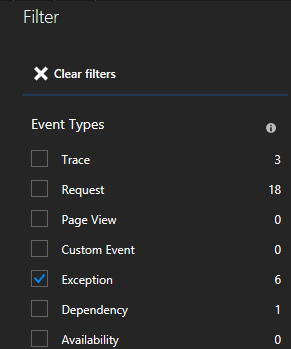
Listede bir özel duruma tıklayarak, Service Fabric Application Insights SDK'sını kullanıyorsanız hizmet bağlamı da dahil olmak üzere daha fazla ayrıntıya bakabilirsiniz.
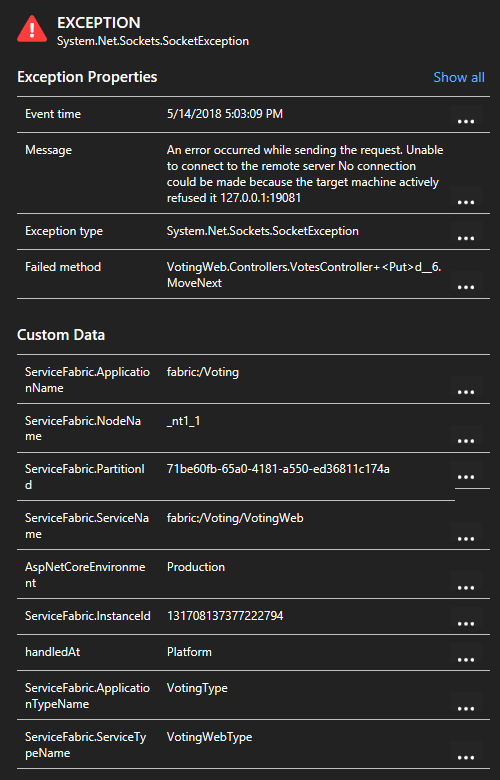
Hizmetlerimde hangi HTTP çağrılarının kullanıldığını Nasıl yaparım? görüntüleyin?
Aynı Application Insights kaynağında, özel durumlar yerine "isteklere" göre filtreleyebilir ve yapılan tüm istekleri görüntüleyebilirsiniz
Service Fabric Application Insights SDK'sını kullanıyorsanız, hizmetlerinizin birbirine bağlı görsel bir gösterimini ve başarılı ve başarısız isteklerin sayısını görebilirsiniz. Sol tarafta "Uygulama Haritası" seçeneğine tıklayın
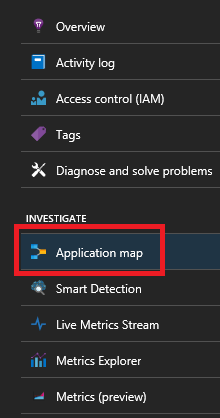
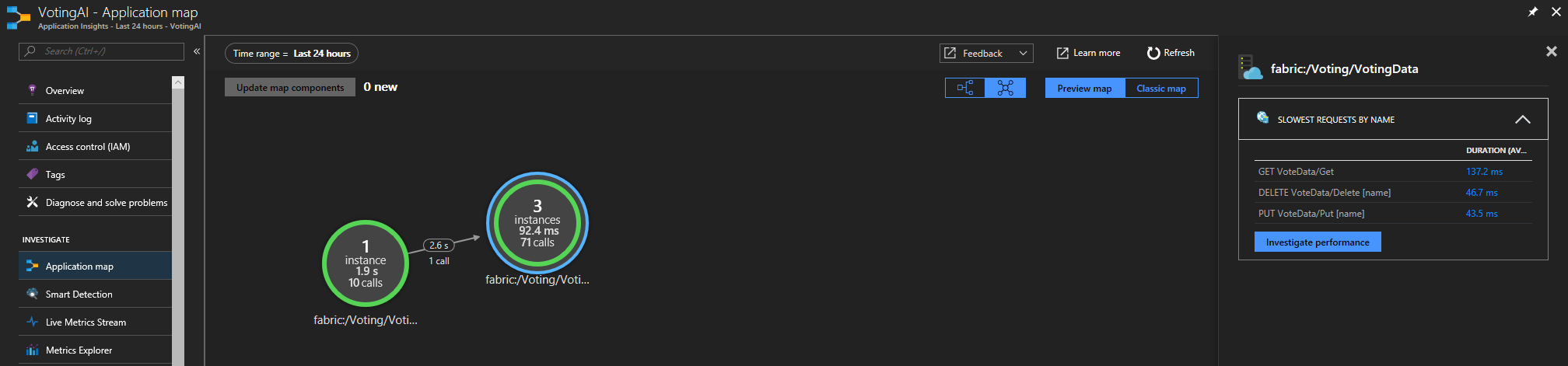
Uygulama haritası hakkında daha fazla bilgi için Uygulama Haritası belgelerini ziyaret edin
Nasıl yaparım? düğüm kapandığında uyarı oluşturma
Düğüm olayları Service Fabric kümeniz tarafından izlenir. ServiceFabric(NameofResourceGroup) adlı Service Fabric Analytics çözüm kaynağına gidin
Dikey pencerenin altındaki "Özet" başlıklı grafiğe tıklayın
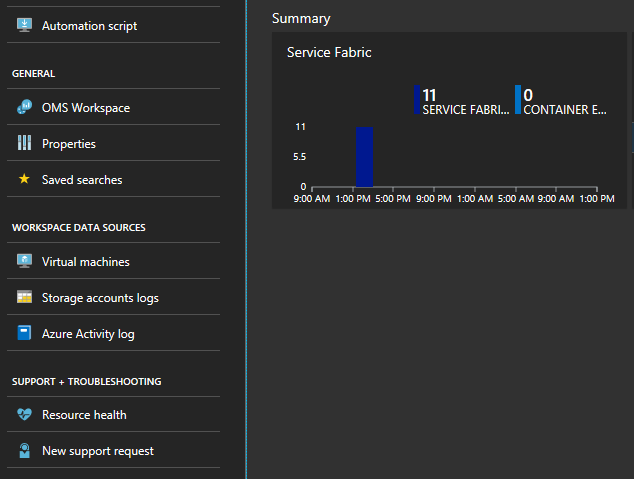
Burada çeşitli ölçümleri görüntüleyen birçok grafik ve kutucuk vardır. Grafiklerden birine tıkladığınızda sizi Günlük Araması'na götürür. Burada tüm küme olaylarını veya performans sayaçlarını sorgulayabilirsiniz.
Aşağıdaki sorguyu girin. Bu olay kimlikleri Node olayları başvurusunda bulunur
ServiceFabricOperationalEvent | where EventID >= 25622 and EventID <= 25626Üst kısımdaki "Yeni Uyarı Kuralı"na tıklayın ve şimdi bu sorguyu temel alan bir olay geldiğinde, seçtiğiniz iletişim yönteminde bir uyarı alırsınız.
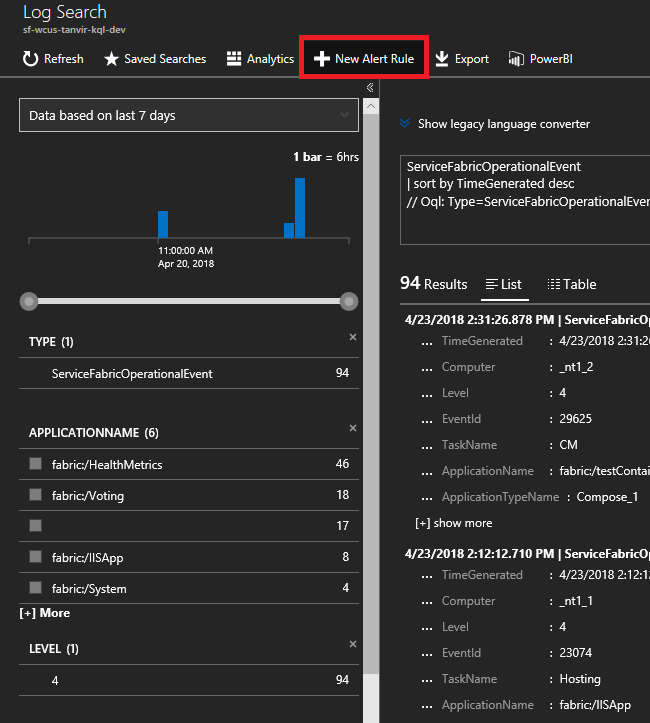
Uygulama yükseltme geri alma işlemleri hakkında nasıl uyarılabilirim?
Yükseltme geri alma işlemleri için aşağıdaki sorguyu girmeden önce olduğu gibi Aynı Günlük Araması penceresinde. Bu olay kimlikleri Uygulama olayları başvurusu altında bulunur
ServiceFabricOperationalEvent | where EventID == 29623 or EventID == 29624Üst kısımdaki "Yeni Uyarı Kuralı" seçeneğine tıkladığınızda bu sorguyu temel alan bir olay geldiğinde bir uyarı alırsınız.
Kapsayıcı ölçümlerine Nasıl yaparım? bakın?
Tüm grafiklerle aynı görünümde kapsayıcılarınızın performansı için bazı kutucuklar görürsünüz. Bu kutucukların doldurulabilmek için Log Analytics Aracısı ve Kapsayıcı İzleme çözümü gerekir.
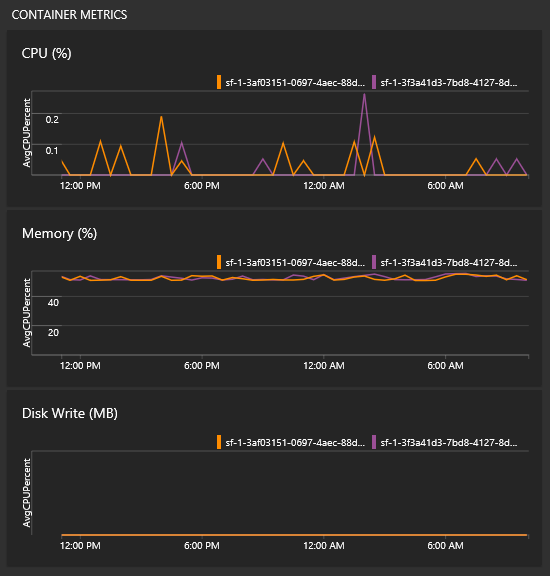
Not
Telemetriyi kapsayıcınızın içinden izlemeniz için kapsayıcılar için Application Insights nuget paketini eklemeniz gerekir.
Performans sayaçlarını nasıl izleyebilirim?
Log Analytics aracısını kümenize ekledikten sonra, izlemek istediğiniz belirli performans sayaçlarını eklemeniz gerekir. Portalda Log Analytics çalışma alanının sayfasına gidin; çözümün sayfasından çalışma alanı sekmesi sol menüde yer alır.
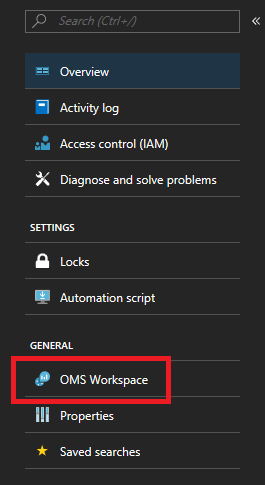
Çalışma alanının sayfasına geldikten sonra, aynı soldaki menüde "Gelişmiş ayarlar"a tıklayın.
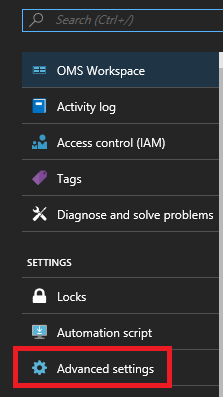
Log Analytics aracısı aracılığıyla düğümlerinizden belirli sayaçları toplamaya başlamak için Veri > Windows Performans Sayaçları'na (Linux makineleri için Veri > Linux Performans Sayaçları) tıklayın. Aşağıda sayaçların ekleneceği biçim örnekleri verilmiştir
.NET CLR Memory(<ProcessNameHere>)\\# Total committed BytesProcessor(_Total)\\% Processor TimeHızlı başlangıçta, VotingData ve VotingWeb kullanılan işlem adlarıdır, bu nedenle bu sayaçları izlemek şöyle görünür:
.NET CLR Memory(VotingData)\\# Total committed Bytes.NET CLR Memory(VotingWeb)\\# Total committed Bytes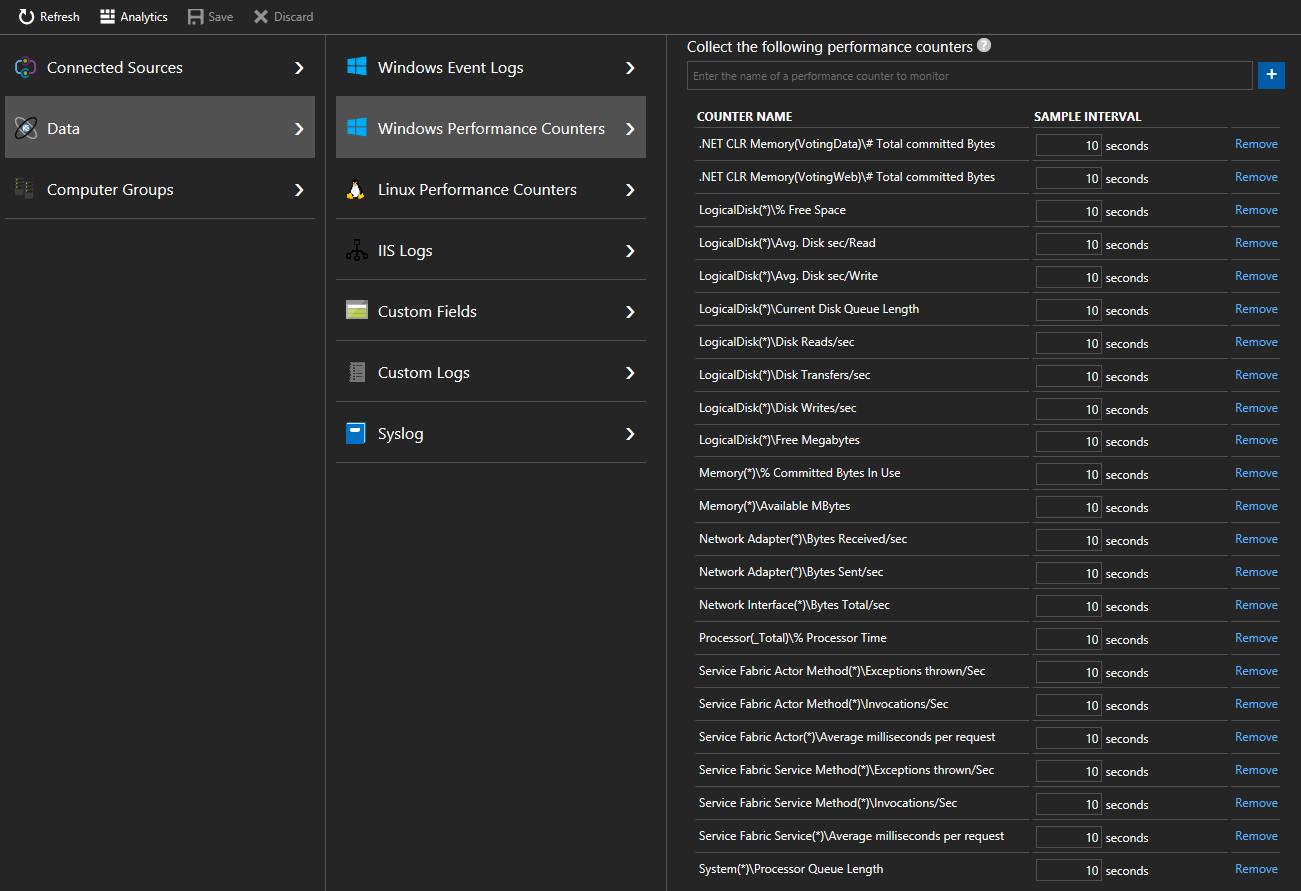
Bu sayede altyapınızın iş yüklerinizi nasıl işlediğini görebilir ve kaynak kullanımına göre ilgili uyarılar ayarlayabilirsiniz. Örneğin, toplam İşlemci kullanımı %90'ın üzerine veya %5'in altına çıkarsa bir uyarı ayarlamak isteyebilirsiniz. Bunun için kullanacağınız sayaç adı "% İşlemci Zamanı"dır. Bunu yapmak için aşağıdaki sorgu için bir uyarı kuralı oluşturabilirsiniz:
Perf | where CounterName == "% Processor Time" and InstanceName == "_Total" | where CounterValue >= 90 or CounterValue <= 5.
Güvenilir Hizmetlerimin ve Aktörlerimin performansını Nasıl yaparım? izleyebilirsiniz?
Uygulamalarınızdaki Reliable Services veya Actors performansını izlemek için Service Fabric Actor, Actor Method, Service ve Service Method sayaçlarını da toplamanız gerekir. Aşağıda, toplayacak güvenilir hizmet ve aktör performans sayaçları örnekleri verilmiştir
Not
Service Fabric performans sayaçları şu anda Log Analytics aracısı tarafından toplanamaz, ancak diğer tanılama çözümleri tarafından toplanabilir
Service Fabric Service(*)\\Average milliseconds per requestService Fabric Service Method(*)\\Invocations/SecService Fabric Actor(*)\\Average milliseconds per requestService Fabric Actor Method(*)\\Invocations/Sec
Reliable Services and Actors'da performans sayaçlarının tam listesi için bu bağlantıları gözden geçirin
Sonraki adımlar
- Ortak Kod Paketi Etkinleştirme Hatalarını Arama
- Yapay zekada performans veya kullanımdaki değişiklikler hakkında bildirim almak için Uyarılar'ı ayarlama
- Application Insights'ta Akıllı Algılama, olası performans sorunları konusunda sizi uyarmak için yapay zekaya gönderilen telemetrinin proaktif bir analizini gerçekleştirir
- Algılama ve tanılamaya yardımcı olmak için Azure İzleyici günlükleri uyarısı hakkında daha fazla bilgi edinin.
- Şirket içi kümeler için Azure İzleyici günlükleri, Azure İzleyici günlüklerine veri göndermek için kullanılabilecek bir ağ geçidi (HTTP İletme Ara Sunucusu) sunar. Bu konuda daha fazla bilgi için bkz. Log Analytics ağ geçidini kullanarak Azure İzleyici günlüklerine İnternet erişimi olmayan bilgisayarları bağlama
- Azure İzleyici günlüklerinin bir parçası olarak sunulan günlük araması ve sorgulama özellikleri hakkında bilgi edinin
- Azure İzleyici günlüklerine ve sunulanlara daha ayrıntılı bir genel bakış elde edin. Azure İzleyici günlükleri nedir? makalesini okuyun .
Geri Bildirim
Çok yakında: 2024 boyunca, içerik için geri bildirim mekanizması olarak GitHub Sorunları’nı kullanımdan kaldıracak ve yeni bir geri bildirim sistemiyle değiştireceğiz. Daha fazla bilgi için bkz. https://aka.ms/ContentUserFeedback.
Gönderin ve geri bildirimi görüntüleyin